Codice di errore 0x80070013 che ricevi da Windows 10 indica che stai tentando di installare un driver sul tuo computer che è già installato, o ne stai installando uno meno compatibile con il tuo hardware di quello che hai già.
Ora che sai cos'è, possiamo vedere cosa fa quando succede. Il codice di errore non ti consentirà di installare aggiornamenti sul tuo sistema Windows 10 e causerà il fallimento di Windows Update finché non lo risolvi. Poiché il tuo sistema deve essere aggiornato regolarmente, questo è un problema che devi risolvere il prima possibile.
Anche se errori come questo possono spaventarti, c'è una soluzione abbastanza semplice che farà sparire questo errore, e puoi continuare ad aggiornare il tuo sistema, ed è riavviare manualmente i componenti di Windows Update.
Riavvia manualmente i componenti di Windows Update
Questo metodo richiederà l'uso di un prompt dei comandi con privilegi elevati per riavviare i componenti di Windows Update. In Windows 10, puoi aprirlo premendo contemporaneamente i pulsanti Windows e X sulla tastiera. Vedrai un menu con le opzioni. Trova e seleziona Prompt dei comandi (amministratore). Se ricevi un messaggio di controllo dell'account utente, tocca Sì per consentire l'avvio del prompt dei comandi con privilegi elevati. I comandi che devi digitare devono essere corretti, non sono ammessi errori di ortografia, perciò stai attento.
Una volta all'interno del prompt dei comandi, la prima cosa da fare è fermare il programma di installazione MSI, Servizi di aggiornamento di Windows e BITS. Per fare questo, digita i seguenti comandi e premi Invio sulla tastiera dopo ognuno di essi. Se qualcuno di loro impiega più tempo per essere completato, per favore sii paziente e aspetta che finisca prima di scrivere il prossimo.
netto stop wuauser
net stop cryptSvc
bit di stop di rete
net stop msiserver
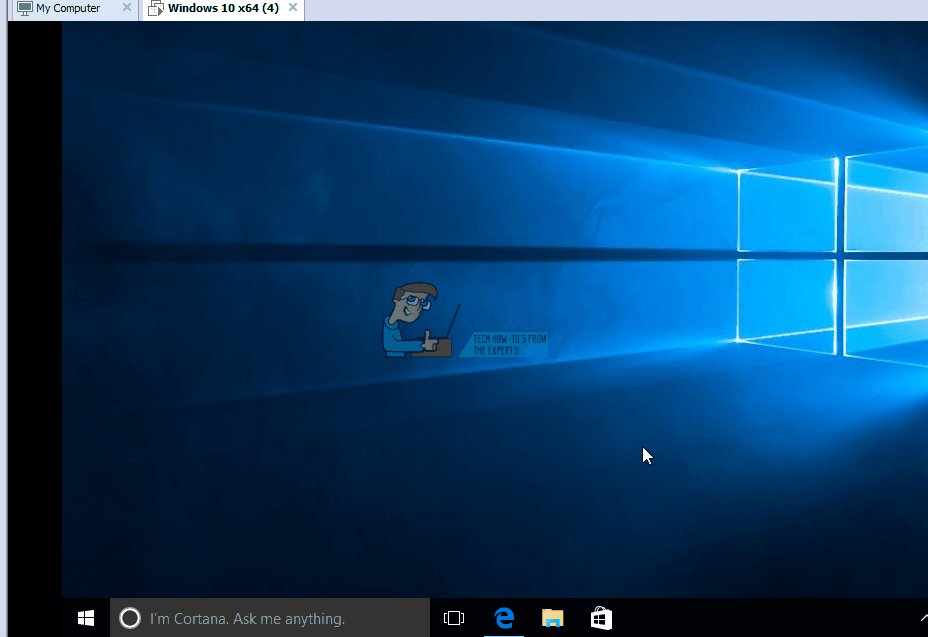
Ora che i servizi si sono fermati, due cartelle devono essere rinominate, vale a dire, le cartelle Catroot2 e SoftwareDistribution. Poiché sei già su una riga di comando con privilegi elevati, puoi anche rinominarli da lì, basta usare i seguenti comandi e premere Invio sulla tastiera dopo entrambi.
ren C: NWindowsN-System32Ncatroot2 Catroot2.old
ren C: NWindowsN-SoftwareDistribution SoftwareDistribution.old
Dopo aver rinominato le cartelle, il prossimo passo è riavviare i servizi che abbiamo interrotto in precedenza, così Windows Update può continuare a funzionare. Questo è fatto, ancora, al prompt dei comandi con privilegi elevati, con i seguenti comandi (non dimenticare di entrare dopo aver digitato ogni comando):
inizio netto wuausserv
net start cryptSvc
bit di avvio della rete
net start msiserver
Quello che abbiamo fatto finora ha ripristinato i componenti di Windows Update ed eliminato i problemi che avevi con Windows Update, oltre ad evitare una serie di problemi che potrebbero presentarsi in futuro. Una volta che hai finito con il prompt dei comandi, puoi chiuderlo digitando Esci e premendo Invio, o facendo clic sul pulsante X nell'angolo in alto a destra.
Una nota importante è fare attenzione ad avviare il prompt dei comandi in modalità amministratore, come descritto sopra, perché se non lo fai, ti imbatterai in un messaggio di accesso negato quando proverai a rinominare le cartelle, e non ce la farai. correggere l'errore 0x80070013.
Quando avrò finito con tutto, puoi provare di nuovo Windows Update. Ora non dovresti avere problemi e puoi aggiornare il tuo sistema con le ultime patch di stabilità e sicurezza. Il metodo sopra dovrebbe aiutarti e dovresti essere in grado di farlo con facilità, indipendentemente dalle tue conoscenze tecniche.
Articolo correlato:
- ▷ Qual è l'applicazione per la registrazione di un dispositivo sintonizzatore TV digitale e dovrebbe essere rimossa??
- In alto 10 Lettori IPTV per Windows [2020]
- ⭐ Come ottenere account Fortnite gratuiti con Skins?
- ▷ Come posso correggere il codice di errore? “WS-37403-7” e PlayStation 4?
- Il 5 i migliori browser per Windows XP
- ▷ Come disabilitare Adobe AcroTray.exe dall'avvio






